O Java Development Kit (JDK), a Java Virtual Machine (JVM) e o Java Runtime Environment (JRE) formam um trio de componentes da plataforma Java para desenvolver e executar aplicativos Java.
UMA ambiente de execução é um software desenvolvido para executar outro software. Como o ambiente de tempo de execução para Java, o JRE contém as bibliotecas de classes Java, o carregador de classes Java e a Java Virtual Machine.
Portanto, se você não tiver o JRE instalado ou uma versão mais antiga, poderá encontrar uma das seguintes mensagens:
- Erro: não foi possível encontrar o Java SE Runtime Environment
- Este aplicativo precisa da versão 1.x ou superior do Java Runtime Environment
- Um Java Runtime Environment (JRE) ou Java Development Kit (JDK) deve estar disponível para executar este aplicativo.
No guia de hoje, exploraremos os métodos mais eficientes e fáceis de experimentar nesta situação. Continue lendo para mais detalhes.
Como posso corrigir o erro de tempo de execução em Java?
1. Execute o solucionador de problemas do Windows
- Selecione Começar , Clique em Configurações.
- No próximo menu, escolha Atualização e segurança, e então clique Solucionar problemas.
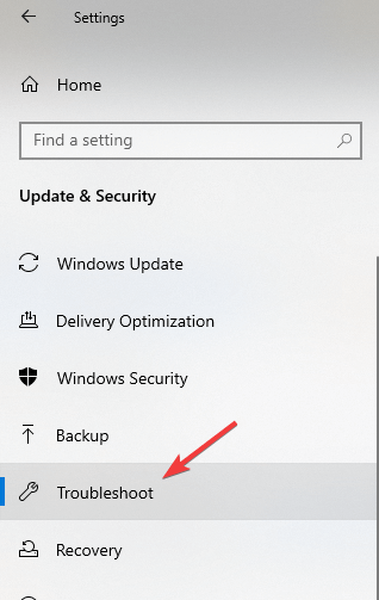
- Selecione o tipo de solução de problemas que deseja executar e selecione Execute o solucionador de problemas.
- Deixe que o solucionador de problemas seja executado e responda a todas as perguntas na tela. Se você vir uma mensagem informando que nenhuma alteração ou atualização foi necessária, você pode tentar as opções de recuperação.
2. Faça download do Java Runtime Environment (JRE)
- Baixe o JRE do site oficial.
- Depois de visitar a lista acima, escolha se você precisa de uma arquitetura JRE de 32 ou 64 bits.
- Clique no Concordar e fazer download botão para iniciar o download real.
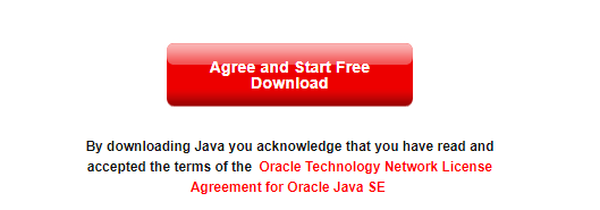
Nota: Se você não sabe qual versão do Java é a correta para o seu sistema, você pode descobrir pesquisando na Cortana pesquisar o termo Informação do sistema. Você deve abrir a primeira opção que aparece após a pesquisa e, em seguida, verificar o valor em Tipo de sistema (32 bits ou 64 bits).
3. Instale o Java Runtime Environment (JRE)
- Clique com o botão direito no arquivo de configuração JRE baixado.
- Selecione Executar como administrador e aceite o prompt de instalação.
- Na próxima janela, você pode alterar a pasta de destino ou deixar o padrão.
- Uma vez selecionado, basta clicar no botão Instalar para concluir a instalação.
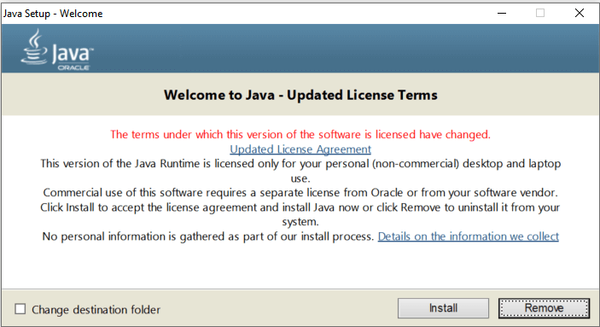
- Você receberá a mensagem de que a instalação foi bem-sucedida. Clique em fechar para completar a instalação e feche a janela.
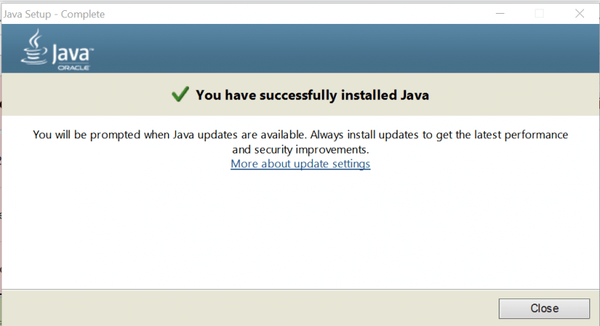
É isso. Agora você deve ter a versão mais recente do Java Runtime Environment em seu PC e não deve mais receber a mensagem de erro.
FAQ: Saiba mais sobre o Java Runtime Environment
- O programa Java pode ser executado sem JRE?
Java não precisa ser instalado, apenas precisa estar presente. Para que o aplicativo seja executado, você precisará baixar o Java Runtime Environment.
- Eu preciso do JRE se eu tiver o JDK instalado?
Você não precisa do JRE se tiver o Java Development Kit instalado (JDK). JDK geralmente consiste em ambientes de desenvolvimento e tempo de execução.
- O que causa um erro de tempo de execução?
Um erro de tempo de execução é causado por bugs encontrados no software específico ou por causa de um conflito entre a versão que você está usando e a versão necessária do software.
- Desenvolvedores
- Java
- Erros de tempo de execução
 Friendoffriends
Friendoffriends



